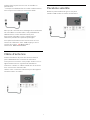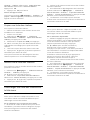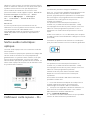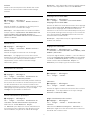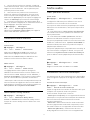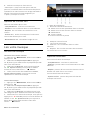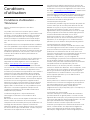Philips 48OLED708/12 Manuel utilisateur
- Catégorie
- Téléviseurs LCD
- Taper
- Manuel utilisateur
Ce manuel convient également à

Register your product and get support at
www.philips.com/TVsupport
Mode d'emploi
48OLED808
55OLED808
65OLED808
77OLED808
OLED808 Series

Contenu
1 Entretien des écrans OLED 4
2 Écran d'accueil 6
2.1 Introduction 6
2.2 Tableau de bord et réglages 6
2.3 Google TV et mode de base 6
2.4 Ouvrir l'écran d'accueil 7
3 Installation 8
3.1 Consignes de sécurité 8
3.2 Support TV et fixation murale 8
3.3 Conseils de placement 8
3.4 Cordon d'alimentation 8
3.5 Câble d'antenne 9
3.6 Parabole satellite 9
4 Télécommande 10
4.1 Présentation des touches 10
4.2 Coupler la télécommande au
téléviseur 11
4.3 Recherche vocale 12
4.4 Capteur IR 12
4.5 Piles et nettoyage 12
5 Mise sous tension et hors tension 14
5.1 Marche ou veille 14
5.2 Boutons du téléviseur 14
6 Installation des chaînes 15
6.1 Installation satellite 15
6.2 Installation de l'antenne 18
6.3 Copie de la liste des chaînes 20
7 Chaînes 22
7.1 Installation des chaînes 22
7.2 Listes de chaînes 22
7.3 Tri de la liste des chaînes 23
7.4 Regarder des chaînes 23
7.5 Chaînes favorites 27
7.6 Texte/Télétexte 28
7.7 Télévision interactive 29
8 Guide TV 31
8.1 Données guide TV 31
8.2 Utilisation du guide TV 31
9 Connexion de périphériques 32
9.1 À propos des connexions 32
9.2 Système Home Cinéma 34
9.3 Sortie audio numérique : optique 35
9.4 CAM avec carte à puce - CI+ 35
9.5 Smartphones et tablettes 36
9.6 Lecteur de disques Blu-ray 36
9.7 Casque 36
9.8 Console de jeux 36
9.9 Clavier USB 37
9.10 Périphérique de stockage USB 37
9.11 Appareil photo 38
9.12 Caméscope 38
9.13 Ordinateur 38
10 Connexion de votre téléviseur 40
10.1 Réseau et Internet 40
10.2 Compte Google 41
11 Internet 42
11.1 Démarrer Internet 42
12 Sources 43
12.1 Basculer vers un périphérique 43
13 Menu rapide et réglages fréquents 44
14 Affichage et son 45
14.1 Image 45
14.2 Écran 49
14.3 Son 50
14.4 Sortie audio 54
14.5 Ambilight 55
15 Applications 60
15.1 À propos des applications 60
15.2 Google Play 60
15.3 Démarrer ou arrêter une application 62
15.4 Gérer les applis 62
16 Système 63
16.1 Accessibilité 63
16.2 À propos 63
16.3 Date et heure 65
16.4 Langue 65
16.5 Paramètres clavier USB 65
16.6 Stockage 65
16.7 Mode ambiant 65
16.8 Alimentation et énergie 66
16.9 Diffusion 66
16.10 Son système 67
16.11 Verrouillage 67
16.12 Paramètres du mode Vente au
détail 67
16.13 Redémarrer 68
17 Télécommande et accessoires 69
17.1 Activation ou désactivation du
Bluetooth® 69
17.2 Télécommande 69
18 Vidéos, photos et musique 71
18.1 À partir d'un ordinateur ou d'un
NAS 71
18.2 Menu Favoris 71
2

18.3 Menus Les + populaires et Dernière
lecture 71
18.4 À partir d'une prise USB 71
18.5 Lire vos vidéos 71
18.6 Visionner vos photos 72
18.7 Lire votre musique 74
19 Smartphones et tablettes 75
19.1 Application Philips TV Remote 75
20 Jeux 76
20.1 Ce dont vous avez besoin 76
20.2 Les manettes de jeu 76
20.3 Jouer à un jeu sur une console de
jeux ou sur un ordinateur 76
20.4 Barre de contrôle du jeu 76
21 Netflix 78
22 Alexa 79
22.1 À propos d'Alexa 79
22.2 Utilisation d'Alexa 79
23 Spécificités 80
23.1 Environnement 80
23.2 Alimentation 80
23.3 Système d'exploitation 80
23.4 Réception 80
23.5 Type d'affichage 81
23.6 Résolution d'affichage 81
23.7 Connectivité 81
23.8 Son 81
23.9 Multimédia 82
24 Aide et assistance 83
24.1 Enregistrer votre téléviseur 83
24.2 Utiliser l'aide 83
24.3 Diagnostic TV et Auto-diagnostic 83
24.4 Dépannage 84
24.5 Aide en ligne 86
24.6 Assistance et réparation 87
25 Sécurité et entretien 88
25.1 Sécurité 88
25.2 Entretien de l'écran 89
26 Conditions d'utilisation 90
26.1 Conditions d'utilisation - Téléviseur 90
26.2 Conditions d'utilisation - Smart TV 91
27 Droits d'auteur 92
27.1 Google TV 92
27.2 HDMI 92
27.3 HEVC avancé 92
27.4 NVIDIA G-SYNC 92
27.5 AMD FreeSync Premium 92
27.6 Dolby Vision et Dolby Atmos 92
27.7 IMAX Enhanced 92
27.8 DTS:X 93
27.9 DTS Play-Fi 93
27.10 Wi-Fi Alliance 93
27.11 Kensington 93
27.12 Autres marques commerciales 93
28 Avertissement relatif aux services
et/ou logiciels offerts par des tiers 94
Index 95
3

1
Entretien des écrans
OLED
L'écran OLED est une technologie de pointe qui,
combinée à notre moteur de qualité d'image, a
remporté un nombre exceptionnel de récompenses.
Pour que votre téléviseur offre toujours les meilleures
performances possibles, l'écran sera parfois nettoyé
en mode veille.
Si vous ne mettez jamais votre téléviseur en veille,
des messages à l'écran vous avertiront régulièrement
que l'écran doit exécuter cette procédure de
nettoyage. Suivez toujours ces instructions. Le report
répété de ce processus peut entraîner l'affichage
d'une image rémanente, ce qui peut annuler votre
garantie.
Votre téléviseur doit être laissé en veille pour
exécuter le processus de nettoyage en arrière-plan.
Nous vous recommandons également d'éviter
d'afficher en continu des images statiques ou des
parties statiques présentes dans les images en
mouvement (comme le bandeau d'actualité, les
scores lors de matches de football, les affichages tête
haute dans les jeux, etc).
Rafraîchissement de l'écran
Pour protéger l'écran, un téléviseur OLED a besoin
d’être rafraîchi au fil du temps.
Il existe 2 types de rafraîchissements :
• Rafraîchissement normal : Cette opération est
automatique et prend quelques minutes avec le
téléviseur en veille.
• Rafraîchissement en profondeur : Cette opération
prend quelques minutes et doit être lancée par le
consommateur.
Pour un rafraîchissement efficace du téléviseur
OLED, respectez les consignes suivantes :
• Pour un rafraîchissement normal automatique,
toujours utiliser la télécommande pour éteindre le
téléviseur et laisser l'alimentation branchée.
• Lorsque le message de rafraîchissement normal
apparaît à l'écran, suivez les instructions
recommandées.
• Pour effectuer un rafraîchissement en profondeur,
activez le processus manuellement
Réglages > Affichage et son > Écran
> RÉGLAGES DE L'ÉCRAN OLED > Suppression de
l’image résiduelle. Un message de rappel peut
également s'afficher sur le téléviseur pour demander
à l'utilisateur d'effectuer une mise à jour en
profondeur. Suivez les instructions et laissez le
téléviseur branché jusqu'à la fin du processus. Cela
prendra quelques minutes. Le processus de
rafraîchissement en profondeur ne doit être effectué
que lorsque l'image résiduelle est visible à l'écran,
même après 8 heures de veille. L'exécution manuelle
répétée de l'option Effacer l'image résiduelle peut
réduire la durée de vie de l'écran OLED. Cependant, il
est important de laisser les cycles de rafraîchissement
s'effectuer à la demande du téléviseur.
• Ne touchez pas et n’appliquez pas de pression sur
l'écran du téléviseur pendant le processus de
rafraîchissement.
• Utilisez toujours la télécommande pour éteindre le
téléviseur et gardez la prise de courant branchée lors
du rafraîchissement.
* Remarque : afin de profiter de la meilleure qualité
d'image, ce processus est obligatoire. Si l'unité n'a
manifestement pas effectué le processus de
rafraîchissement régulièrement, nous ne pouvons
accepter aucun retour, aucune réparation, aucun
échange ni aucune réclamation au titre de la garantie
suite à un phénomène d'image résiduelle, pendant
et/ou en dehors de la période de garantie. C'est
également le cas si le téléviseur est principalement
utilisé pour les jeux avec un contenu statique à
l'écran, s'il est uniquement utilisé pour regarder des
chaînes d'informations (avec des bandeaux
d'actualités statiques) ou d'autres cas d'utilisation
similaires qui implicitement comportent un risque
accru d’effets d'usure. Ceci n'est pas couvert par la
garantie.
Entretien spécifique des téléviseurs OLED
La LED organique (OLED) peut souffrir de rétention
d'image à l'écran (en raison des caractéristiques du
matériau), lorsqu'une image est continuellement
affichée pendant une longue période de temps ou si
la même image est affichée de manière répétitive. Il
est donc fortement recommandé de suivre les
instructions d’entretien pour téléviseurs OLED :
• Ne pas afficher d'image fixe en permanence ou ne
pas afficher la même image pendant plus de
10 minutes.
• Privilégier le style d'image ECO, Home Cinema HDR
ou Dolby Vision sombre dans des conditions
normales de visionnage à domicile.
• Utilisation recommandée du paramètre Contraste
OLED de 50 ou moins lorsque vous jouez à des jeux
ou lorsque vous regardez des programmes avec des
logos ou des horloges sur n'importe quelle partie de
l'écran.
• Désactiver l'affichage à l'écran (par ex. : les menus
d'accueil) du programme d'application TV lorsqu'il
n'est pas utilisé.
• Désactiver l'affichage à l'écran des périphériques
vidéo externes connectés (par ex. lecteur DVD).
Pour plus de détails, reportez-vous aux manuels
d'utilisation des périphériques connectés.
• Éviter d'afficher la vidéo avec des couleurs vives (y
4

compris le blanc), du texte, des horloges ou des logos
sur toutes les parties de l'écran de manière
prolongée.
• Utiliser Plein écran 16:9 ou Plein écran comme
option de format d'image (voir Réglages d'image du
téléviseur).
• Toujours regarder une vidéo en plein écran au lieu
d'une fenêtre réduite sur le téléviseur. (par ex. : une
vidéo dans la page d’un navigateur Internet)
• N'apposez pas d'autocollant ou d'étiquette sur
l'écran OLED pour réduire le risque de phénomène
d'image résiduelle.
• Les écrans LED organiques (OLED, Organic LED)
sont extrêmement sensibles aux facteurs climatiques
et externes défavorables, comme la lumière du soleil
directe, l'éclairage ultraviolet ou les températures
ambiantes inappropriées. Cela entraîne une
diminution de la luminosité, de l'éclat et de la durée
de vie des écrans OLED, une réduction des pixels,
ainsi que des dommages irréparables et/ou une
défaillance de l'écran. Veuillez noter que la garantie
ne s'applique pas aux problèmes résultant,
directement ou indirectement, d'une utilisation non
conforme aux présentes instructions relatives au
produit.
L’affichage d’une image fixe pendant une durée
prolongée peut provoquer une image rémanente. Ce
phénomène est courant sur les écrans OLED, il ne
s'agit donc pas d'un défaut de votre téléviseur. Évitez
d’afficher une image fixe de façon prolongée sur
l’écran de votre téléviseur.
Économiseur d'écran
Afin de réduire les risques d'images résiduelles sur
l'écran du téléviseur, l'économiseur d'écran (logo
Philips mobile) est activé dans les circonstances
suivantes.
- lorsque des éléments statiques du menu de réglage
s'affichent à l'écran pendant plus de 2 minutes.
- Lorsque des éléments statiques du menu de réglage
d'applications s'affichent à l'écran pendant plus de
2 minutes.
- Lorsque le télétexte s'affiche pendant plus de 2
minutes.
L'économiseur d'écran peut ne pas se déclencher
dans les circonstances suivantes.
- Interruption de la lecture sur une source externe
(ex. : HDMI), car le téléviseur n'affiche pas
d'éléments du menu de réglage statique.
Une fois l'économiseur d'écran actif, il peut être fermé
en appuyant sur un bouton de la télécommande.
D'autres actions comme l'insertion d'une clé USB ou
la diffusion d'un contenu s'exécutent en arrière-plan,
mais ces activités n'interrompent pas l'économiseur
d'écran.
Le téléviseur Philips est équipé des éléments
suivants pour l’entretien de l’écran OLED :
• Processus de rafraîchissement automatique
Effectue un processus de rafraîchissement de l'écran
lorsque cela est nécessaire.
• Contrôle automatique de la luminosité de l'écran
Réduit progressivement la luminosité de l'écran
lorsqu'une image fixe est affichée de manière
prolongée.
• Économiseur d'écran
Affiche l'économiseur d'écran lorsqu'une image fixe
reste affichée pendant une période encore plus
longue.
5

2
Écran d'accueil
2.1
Introduction
Pour profiter de tous les avantages de votre
Google TV, connectez le téléviseur à Internet.
Appuyez sur la touche HOME de votre
télécommande pour afficher votre Écran d'accueil.
Comme sur votre smartphone ou tablette Android,
l'écran d'accueil est le centre de votre téléviseur.
Depuis l'écran d'accueil, vous pouvez choisir ce que
vous voulez regarder en parcourant les options de
divertissement de l'application et de la télévision en
direct.
L'écran d'accueil est organisé sous forme de lignes
grâce auxquelles vous pouvez découvrir le contenu
extraordinaire de vos applications préférées. Vous
pouvez également ajouter des lignes supplémentaires
ou trouver de nouvelles applications pour obtenir
plus de contenus. Les applications peuvent indiquer
les recommandations de leur choix (si disponibles)
comme lignes individuelles sur l'écran d'accueil.
Recommandations sur votre écran d'accueil
Les différents onglets comme Rechercher, Pour vous,
Films, Émissions de télévision, Applications et
Bibliothèque vous permettent de découvrir des films
et des émissions à partir de vos services et
applications populaires. Connectez-vous à votre
compte Google pour recevoir des recommandations
personnalisées de vos services de streaming en
fonction de ce que vous avez regardé et de ce qui
vous intéresse. Vous pouvez également déclencher la
recherche Google par recherche vocale ou saisie de
texte dans l'onglet Rechercher.
Applications
L'onglet Applications de l'écran d'accueil contient
toutes les applications préinstallées sur le téléviseur,
ainsi que celles installées via Google Play™ Store.
Vous pouvez également ajouter d'autres applications
aux favoris depuis l'onglet Applications.
Navigation
Choisissez ce que vous souhaitez regarder par la suite
grâce à une navigation conviviale. Parcourez vos
recommandations personnalisées, reprenez où vous
vous êtes arrêté ou trouvez rapidement une
application à l'aide du nouveau système d'onglets.
Découvrez des recommandations personnalisées
Parcourez les séries et les films que vous allez aimer
sur tous vos services multimédias préférés. Connectez-
vous à votre compte Google pour commencer.
Recevez des recommandations sur Google
Vos services sont enregistrés sur votre compte Google
afin que vous puissiez obtenir de meilleures
recommandations sur Google.
Consultez également
www.support.google.com/googletv
2.2
Tableau de bord et réglages
Tableau de bord
Le tableau de bord est un panneau latéral de Google
TV qui permet d'accéder, entre autres, aux réglages,
aux commandes du périphérique et aux notifications.
Le tableau de bord est accessible de trois façons :
1 - En accédant à l'icône de profil dans l’angle
supérieur droit de l'écran d'accueil.
2 - Appuyez sur la touche DASHBOARD de votre
télécommande.
3 - Appuyez longuement sur la touche HOME de
votre télécommande.
Le tableau de bord contient les fonctions suivantes.
• Profil : pour afficher l'icône du profil utilisateur
actuel ou pour ajouter un nouveau profil utilisateur
• Réglages : pour accéder aux menus Configuration
pour régler les paramètres TV.
• Horloge et économiseur d'écran : pour indiquer
l'horloge du système et activer immédiatement
l'économiseur d'écran en cliquant dessus.
• Sources : pour lancer la liste de sources d'entrée
afin de basculer sur l'un des périphériques connectés.
• Image : lien rapide qui permet de régler les
paramètres d'image.
• Notifications : pour vous envoyer les messages
concernant le système Google TV ; appuyez sur
Effacer tout pour ignorer toutes les notifications.
Réglage des paramètres
Vous pouvez accéder au menu Réglages via le
tableau de bord situé dans l’angle supérieur droit.
Vous pouvez également accéder au menu Réglages
fréquents et aux éléments de menu communs dans le
menu Philips TV, qui peut être appelé directement
depuis la télécommande.
6

2.3
Google TV et mode de base
Différence en termes de fonctionnalités
Vous pouvez régler votre télévision sur le mode
Google TV ou sur le mode de base.
Le mode de base contient uniquement les fonctions
de Live TV et des périphériques externes (par
exemple, HDMI). Avec Google TV, vous devez vous
connecter à votre compte Google et à Internet.
Google TV vous offre toutes les fonctionnalités du
mode de base, avec en plus des services
personnalisés Google. Par exemple, des films et des
émissions de télévision à partir de vos applications de
streaming préférées, des recommandations
personnalisées et l'Assistant Google pour rechercher
et contrôler votre téléviseur avec votre voix.
Pour plus d'informations, reportez-vous à la page
d'assistance Google.
Différence au niveau de l'écran d'accueil
L'écran d'accueil du mode de base ne comporte que
deux lignes et aucun onglet. La première ligne Accueil
contient les icônes Regarder TV, Guide TV, Sources et
Tableau de bord pour l'utilisation des fonctions TV. La
deuxième ligne Applications contient toutes les
applications préinstallées. Le Tableau de bord du
mode de base n'inclut pas de profil personnel et
permet uniquement de modifier les réglages et
d'afficher les notifications du système.
L'écran d'accueil de Google TV comporte plusieurs
onglets comme Accueil, Applications, Bibliothèque et
Rechercher. Chaque onglet contient des lignes
d'applications, de films et d'émissions de vos services
et applications populaires. Vous pouvez recevoir des
recommandations personnalisées de vos services de
streaming en fonction de ce que vous avez regardé et
de ce qui vous intéresse. Vous pouvez également
déclencher la recherche Google par recherche
vocale ou saisie de texte dans l'onglet Rechercher.
2.4
Ouvrir l'écran d'accueil
Pour ouvrir l'écran d'accueil et ouvrir un élément,
procédez comme suit :
1 - Appuyez sur HOME.
2 - Sélectionnez un élément et appuyez
sur OK pour l'ouvrir ou le démarrer.
3 - Appuyez sur Retour en continu ou
sur HOME pour revenir à l'écran d'accueil.
Lors de l'ouverture de l'écran d'accueil, l'application
en arrière-plan/la lecture du contenu s'arrête. Pour
reprendre, vous devez sélectionner l'application ou le
contenu dans l'écran d'accueil.
7

3
Installation
3.1
Consignes de sécurité
Lisez les consignes de sécurité avant d'utiliser le
téléviseur.
Pour lire les consignes, accédez à Aide > Mode
d'emploi, appuyez sur la touche de
couleur Mots-clés , puis recherchez Consignes
de sécurité.
3.2
Support TV et fixation murale
Support TV
Vous trouverez les instructions de montage du
support TV dans le guide de démarrage rapide fourni
avec le téléviseur. En cas de perte de ce guide, vous
pouvez le télécharger sur le site
www.philips.com/TVsupport.
Munissez-vous de la référence de votre téléviseur
pour rechercher et télécharger le Guide de
démarrage rapide correspondant.
Fixation murale
Votre téléviseur peut également s'adapter au support
mural (non fourni).
La taille du support mural peut varier en fonction du
type de boîtier arrière ; reportez-vous au Guide de
démarrage rapide fourni avec votre produit pour
connaître sa taille.
Utilisez les dimensions de fixation murale suivantes
lors de l'achat du support de montage mural.
• 42OLED8x8
300 x 300, M6 (min. : 12 mm, max. : 16 mm)
• 48OLED8x8
300 x 300, M6 (min. : 10 mm, max. : 15 mm)
• 55OLED8x8
300 x 300, M6 (min. : 10 mm, max. : 15 mm)
• 65OLED8x8
300 x 300, M6 (min. : 10 mm, max. : 15 mm)
• 77OLED8x8
400 x 300, M6 (min. : 10 mm, max. : 22 mm)
Attention
La fixation au mur du téléviseur exige des
compétences spéciales et ne doit être effectuée que
par du personnel qualifié. La fixation murale du
téléviseur doit respecter certaines normes de sécurité
liées au poids du téléviseur. Avant de choisir
l'emplacement de votre téléviseur, lisez également
les consignes de sécurité.
TP Vision Europe B.V. décline toute responsabilité
en cas de montage inadéquat, d'accident ou de
blessures lors du montage.
3.3
Conseils de placement
• Positionnez le téléviseur de sorte qu'il ne soit pas
exposé aux rayons directs du soleil.
• Diminuez les conditions d'éclairage de la pièce pour
optimiser l'effet Ambilight.
• Pour obtenir la distance de visualisation idéale,
multipliez la diagonale de l'écran par 2 à 5. Lorsque
vous êtes assis, vos yeux doivent être à la hauteur du
centre de l'écran.
• Distance recommandée jusqu'au mur :
A. En cas de montage mural, placez le téléviseur à
une distance de 7 à 10 cm du mur.
B. Si le téléviseur est équipé d'un support, placez le
téléviseur à une distance de 10 à 20 cm du mur en
fonction de la taille du support.
Remarque :
Veuillez éloigner le téléviseur des sources de
poussière, telles que les poêles à combustion. Nous
vous conseillons de nettoyer la poussière
régulièrement pour éviter qu'elle ne pénètre dans le
téléviseur.
3.4
Cordon d'alimentation
• Branchez le cordon d'alimentation sur la
prise POWER située à l'arrière du téléviseur.
• Assurez-vous que le câble d'alimentation est
connecté fermement à la prise.
• Veillez à ce que la fiche du cordon d'alimentation
8

insérée dans la prise secteur soit accessible en
permanence.
• Lorsque vous débranchez le cordon d'alimentation,
tirez toujours sur la fiche, et non sur le câble.
Bien que la consommation d'énergie de ce téléviseur
soit très faible en mode veille, il est préférable de
débrancher le cordon d'alimentation pour
économiser l'énergie si vous n'utilisez pas le
téléviseur pendant une période prolongée.
Pour plus d'informations sur la mise sous et hors
tension du téléviseur, dans Aide, appuyez sur la
touche de couleur Mots-clés et
recherchez Mise sous tension.
3.5
Câble d'antenne
Insérez fermement la prise de l'antenne dans la
prise Antenna située à l'arrière du téléviseur.
Vous pouvez connecter votre propre antenne ou un
signal d'antenne d'un système de distribution
d'antenne. Utilisez un câble coaxial IEC de 75 ohms
avec connecteur d'antenne RF.
Utilisez cette connexion d'antenne pour les signaux
d'entrée DVB-T et DVB-C.
3.6
Parabole satellite
Reliez la prise satellite de type F à la prise
satellite SAT située à l'arrière du téléviseur.
9

4
Télécommande
4.1
Présentation des touches
Haut (type 1)
1 - (En veille / Marche)
Permet d'allumer le téléviseur ou de passer en mode
veille. Appuyez longuement pendant 3 secondes
pour redémarrer le téléviseur.
2 - Microphone VOICE
3 -
Permet de sélectionner un des styles Ambilight.
4 -
Permet de lancer l'application Amazon Prime Video.
5 -
• Si vous avez un abonnement Netflix, vous pourrez
utiliser Netflix sur ce téléviseur. Votre téléviseur doit
être connecté à Internet.
• Pour lancer Netflix, appuyez sur pour ouvrir
Netflix immédiatement lorsque le téléviseur est
allumé ou en veille.
www.netflix.com
6 - (SOURCES)
Permet d'ouvrir ou de fermer le menu Sources.
7 - YouTube
Permet de lancer l'application YouTube.
8 - (Applications)
Permet de lancer la page Vos applications et
d'afficher la liste des applications préinstallées ou
installées par l'utilisateur.
9 - (Menu rapide / MENU)
Permet d'ouvrir le menu rapide contenant les
fonctions télévisuelles classiques. Maintenez la
touche MENU enfoncée pour afficher la barre de
contrôle du jeu lorsque le signal de jeu est détecté et
que le mode jeu est activé.
10 - (EXIT)
Permet de revenir au mode normal de télévision ou
de quitter une application TV interactive. Cependant,
cette touche peut ne pas fonctionner sur certaines
applications ; son comportement dépend des
applications TV tierces utilisées.
Haut (type 2)
1 - (En veille / Marche)
Permet d'allumer le téléviseur ou de passer en mode
veille. Appuyez longuement pendant 3 secondes
pour redémarrer le téléviseur.
2 - Microphone VOICE
3 -
Permet de sélectionner un des styles Ambilight.
4 -
Permet de lancer l'application Amazon Prime Video.
5 -
• Si vous avez un abonnement Netflix, vous pourrez
utiliser Netflix sur ce téléviseur. Votre téléviseur doit
être connecté à Internet.
• Pour lancer Netflix, appuyez sur pour ouvrir
Netflix immédiatement lorsque le téléviseur est
allumé ou en veille.
www.netflix.com
6 - (SOURCES)
Permet d'ouvrir ou de fermer le menu Sources.
7 - YouTube
Permet de lancer l'application YouTube.
8 -
Permet de lancer l'application Rakuten TV.
9 - (Menu rapide / MENU)
Permet d'ouvrir le menu rapide contenant les
fonctions télévisuelles classiques. Maintenez la
touche MENU enfoncée pour afficher la barre de
10

contrôle du jeu lorsque le signal de jeu est détecté et
que le mode jeu est activé.
10 - (EXIT)
Permet de revenir au mode normal de télévision ou
de quitter une application TV interactive. Cependant,
cette touche peut ne pas fonctionner sur certaines
applications ; son comportement dépend des
applications TV tierces utilisées.
Moyennes
1 - Touche OK
Permet de confirmer une sélection ou un réglage.
Permet d'ouvrir la liste des chaînes tout en regardant
la TV.
2 - (Retour)
Permet de revenir à la chaîne précédente.
Permet de revenir au menu précédent.
Permet de revenir à l'application ou à la
page Internet précédente.
3 - (OPTIONS) / ( INFO)
Permet d'ouvrir ou de fermer le menu Options.
Appuyez longuement pour ouvrir les informations sur
les programmes.
4 - Touches de couleur
Sélection directe d'options. Appuyez sur la touche
bleue pour ouvrir l'aide.
5 - Flèches / touches de navigation
Permettent de naviguer vers le haut, vers le bas, vers
la gauche ou vers la droite.
6 - (Assistant Google™)
Permet de lancer l'Assistant Google™.
7 - (HOME)
Permet d'ouvrir le menu Accueil. Appuyez
longuement pour accéder au tableau de bord.
8 - Lecture
• Lecture , permet de lancer la lecture.
• Pause , permet de suspendre la lecture
• Stop , permet d'interrompre la lecture
• Arrière , permet de revenir en arrière
• Avance rapide , permet d'effectuer une avance
rapide
Dessous
1 - (TV Guide) / (LIST)
Permet d'ouvrir ou de fermer le guide TV. Appuyez
longuement pour ouvrir la liste des chaînes.
2 - (Volume)
Appuyez sur + ou sur - pour régler le niveau sonore.
3 – Touches numérotées
Permettent de sélectionner directement une chaîne.
4 - TEXT
Permet d'ouvrir ou de fermer le texte/télétexte.
5 - ( Chaîne)
Appuyez sur + ou sur - pour passer à la chaîne
suivante ou précédente dans la liste des chaînes.
Permet d'accéder à la page suivante ou à la page
précédente du texte/télétexte.
6 - ( Mode silencieux)
Permet de couper ou de rétablir le son.
7 - (DASHBOARD)
Permet de lancer le tableau de bord sur le côté de
l'écran pour accéder, entre autres, aux réglages, aux
commandes des périphériques et aux notifications.
4.2
Coupler la télécommande au
téléviseur
Cette télécommande utilise les technologies
Bluetooth® et infrarouge (IR) pour communiquer avec
le téléviseur.
11

• Vous pouvez utiliser l'infrarouge (IR) de la
télécommande pour la plupart des opérations.
• Pour utiliser les fonctionnalités avancées comme la
recherche vocale, vous devez coupler (associer) le
téléviseur à la télécommande.
Lorsque vous commencez l'installation initiale du
téléviseur, vous êtes invité à appuyer sur la touche
Accueil + Retour pour coupler la télécommande. Il est
recommandé de terminer le couplage lors de la
première installation du téléviseur.
Remarque :
1 - Lorsque la télécommande entre en mode de
couplage, le voyant en forme d'anneau entourant le
microphone à l'avant de la télécommande
commence à clignoter.
2 - Laissez la télécommande à proximité du
téléviseur (dans un rayon de 1 m) pendant le
couplage pour assurer la réussite de l'opération.
3 - Si le téléviseur n'affiche pas le champ de
commande vocale lorsque vous appuyez sur , le
couplage a échoué.
4 - Il est conseillé d'attendre le démarrage complet
du téléviseur et le lancement de tous les processus
en arrière-plan avant de passer en mode de
couplage. Le message Toast contenant des
instructions supplémentaires risque de s'afficher trop
tard, ce qui peut avoir un impact négatif sur la
procédure de couplage.
Nouveau couplage ou découplage
Si le couplage n'a pas fonctionné avec la
télécommande, vous pouvez tenter un nouveau
couplage à l'aide de la télécommande.
Vous pouvez appuyer sur la touche Accueil + Retour
ou appuyer longuement sur la touche PAIR
(SOURCES) (pendant environ 3 secondes) pour
effectuer le couplage.
Vous pouvez également sélectionner
Réglages > Télécommande et
accessoires > Réglages de la
télécommande > Coupler la télécommande, puis
suivre les instructions affichées à l'écran.
Un message s'affiche lorsque le couplage a été
effectué avec succès.
Logiciel de la télécommande
Réglages > Télécommande et
accessoires > Réglages de la
télécommande > Informations sur la télécommande
Une fois la télécommande couplée, vous pouvez
vérifier la version actuelle du logiciel de la
télécommande.
Réglages > Télécommande et
accessoires > Réglages de la
télécommande > Mettre à jour le logiciel de la
télécommande
Recherchez les mises à jour du logiciel de la
télécommande disponibles.
4.3
Recherche vocale
Vous pouvez rechercher des vidéos, de la musique ou
quoi que ce soit d'autre sur Internet en utilisant tout
simplement votre voix. Vous pouvez parler dans le
microphone de la télécommande.
Avant d'utiliser la recherche vocale, vous devez
coupler la télécommande au téléviseur.
Pour utiliser le mode Voix, procédez comme suit :
1 - Maintenez la touche de la télécommande
enfoncée. La lumière bleue de la télécommande
s'allume, le champ de recherche s'affiche et le
microphone s'active.
2 - Prononcez clairement l'objet de votre recherche.
Une fois la saisie vocale terminée, relâchez la touche
pour lancer la recherche. L'affichage des résultats
peut prendre un certain temps.
3 - Sur l'écran indiquant les résultats de la recherche,
vous pouvez sélectionner l'élément désiré.
4.4
Capteur IR
Le téléviseur peut recevoir les commandes d'une
télécommande utilisant l'infrarouge (IR). Si vous
utilisez une telle télécommande, veillez à toujours
diriger la télécommande vers le capteur infrarouge
situé sur la face avant du téléviseur.
Avertissement
Ne placez aucun objet devant le capteur infrarouge
du téléviseur ; cela pourrait bloquer le signal
infrarouge.
4.5
Piles et nettoyage
Remplacement des piles
Pour plus d'informations sur les piles de la
télécommande, reportez-vous au Guide de
démarrage rapide fourni avec votre produit.
Si le téléviseur ne répond pas à une pression sur une
touche de la télécommande, il est possible que les
piles soient vides.
Pour remplacer les piles, ouvrez le compartiment à
12

piles à l'arrière de la télécommande.
1 - Faites glisser le couvercle du compartiment à
piles dans la direction indiquée par la flèche.
2 - Remplacez les anciennes par des piles neuves.
Veillez à faire correspondre les extrémités des piles
avec les signes + et -.
3 - Repositionnez le couvercle du compartiment à
piles et faites-le glisser jusqu'à ce qu'il s'enclenche.
• Retirez les piles en cas d'inutilisation prolongée de
la télécommande.
• Mettez les piles au rebut en toute sécurité en
respectant les consignes de fin de vie.
Nettoyage
Votre télécommande est dotée d'un revêtement
antirayure.
Nettoyez la télécommande à l'aide d'un chiffon doux
et humide. N'utilisez jamais de substances telles que
de l'alcool et des produits chimiques ou d'entretien
ménager sur la télécommande.
13

5
Mise sous tension et
hors tension
5.1
Marche ou veille
Vérifiez que le téléviseur est branché sur le secteur.
Branchez le cordon d'alimentation fourni sur le
connecteur AC in situé à l'arrière du téléviseur. Le
voyant au bas du téléviseur s'allume.
Mise en marche
Appuyez sur la touche de la télécommande pour
allumer le téléviseur. Vous pouvez aussi allumer le
téléviseur en appuyant sur le bouton directionnel à
l'arrière de l'appareil si vous ne trouvez pas la
télécommande, ou si ses piles sont déchargées.
Redémarrer
Appuyez longuement sur la touche de la
télécommande pendant 3 secondes pour redémarrer
le téléviseur.
Activation du mode de veille
Pour mettre le téléviseur en veille, appuyez sur la
touche de la télécommande. Vous pouvez aussi
appuyer sur le bouton directionnel à l'arrière de
l'appareil.
En mode veille, le téléviseur est toujours raccordé au
secteur, mais consomme très peu d'électricité.
Pour mettre le téléviseur totalement hors tension,
débranchez la fiche d'alimentation.
Lorsque vous débranchez la fiche d'alimentation, tirez
toujours sur la fiche, pas sur le câble. Assurez-vous de
disposer à tout moment d'un accès dégagé à la fiche
électrique, au cordon d'alimentation et à la prise
secteur.
5.2
Boutons du téléviseur
Si vous avez perdu la télécommande ou si les piles
sont épuisées, vous pouvez toujours effectuer
quelques opérations de base du téléviseur.
Pour ouvrir le menu principal, procédez comme suit :
1 - Lorsque le téléviseur est allumé, appuyez sur la
touche directionnelle à l'arrière du téléviseur pour
afficher le menu principal.
2 - Appuyez sur la touche gauche ou droite pour
sélectionner Volume, Chaîne ou Sources.
Sélectionnez Démo pour lancer une vidéo de
démonstration.
3 - Appuyez sur le haut ou le bas pour régler le
volume ou passer à la chaîne suivante ou précédente.
Appuyez sur le haut ou le bas pour parcourir la liste
des sources, y compris la sélection de tuner. Appuyez
sur le bouton directionnel pour lancer le film démo.
4 - Le menu disparaît automatiquement.
Pour mettre le téléviseur en veille, sélectionnez
puis appuyez sur le bouton directionnel.
14

6
Installation des
chaînes
6.1
Installation satellite
À propos de l'installation de satellites
Jusqu'à 4 satellites
Vous pouvez installer jusqu'à 4 satellites (4 LNB) sur
ce téléviseur. Sélectionnez le nombre exact de
satellites que vous souhaitez installer au début de
l'installation. Cela permettra d'accélérer l'installation.
Unicable
Vous pouvez utiliser un système Unicable* pour
connecter l'antenne au téléviseur. Vous pouvez
sélectionner un système Unicable pour connecter 1 à
4 satellites au début de l'installation.
* Remarque : compatible avec les systèmes
Unicable 1 (EN50494) et Unicable 2
(EN50607/JESS).
Lancer l'installation
Assurez-vous que votre parabole satellite est
correctement connectée et qu'elle est parfaitement
alignée avant de commencer l'installation.
Pour démarrer l'installation satellite, procédez comme
suit :
1 - Sélectionnez Réglages > Chaînes et sources
d'entrée > Chaînes > Installation sélectionné et
appuyez sur OK. Saisissez votre code PIN si
nécessaire.
2 - Sélectionnez Rechercher satellite et appuyez sur
OK.
3 - Sélectionnez Recherche et appuyez sur OK. Le
téléviseur recherche alors les satellites.
4 - Sélectionnez Installer et appuyez sur OK. Le
téléviseur affiche la configuration de l'installation
satellite actuelle.
Si vous voulez modifier cette configuration,
sélectionnez Réglages.
Si vous ne voulez pas modifier la configuration,
sélectionnez Recherche. Passez à l'étape 5.
5 - Dans Système d'installation, sélectionnez le
nombre de satellites que vous souhaitez installer ou
sélectionnez l'un des systèmes Unicable. Lorsque
vous sélectionnez Unicable, vous pouvez choisir les
numéros de bande utilisateur et saisir les fréquences
de bande utilisateur pour chaque tuner. Dans certains
pays, vous pouvez régler certains paramètres experts
pour chaque LNB dans Réglages supplémentaires.
6 - Le téléviseur recherche les satellites disponibles
sur l'alignement de votre antenne. Cela peut prendre
quelques minutes. Si un satellite est trouvé, son nom
et sa puissance de réception sont affichés à l'écran.
7 - Lorsque le téléviseur a trouvé les satellites dont
vous avez besoin, sélectionnez Installer.
8 - Si un satellite offre des Bouquets de chaînes, le
téléviseur affiche les bouquets disponibles pour ce
satellite. Sélectionnez le bouquet dont vous avez
besoin. Certains bouquets proposent une
installation Rapide ou Complète pour leurs
chaînes disponibles, sélectionnez l'une ou l'autre. Le
téléviseur installe les chaînes et les stations de radio
satellite.
9 - Pour mémoriser la configuration satellite ainsi
que les chaînes et stations de radio installées,
sélectionnez Terminer.
Paramètres d'installation satellite
Les paramètres d'installation satellite sont
présélectionnés en fonction de votre pays. Ces
paramètres déterminent la manière dont le téléviseur
recherche et installe le satellite et ses chaînes. Vous
pouvez modifier ces paramètres à tout moment.
Pour modifier les paramètres d'installation satellite,
procédez comme suit :
1 - Démarrer l'installation satellite.
2 - Sur l'écran de recherche de satellites,
sélectionnez Configurer, puis appuyez sur OK.
3 - Sélectionnez le nombre de satellites que vous
souhaitez installer ou sélectionnez l'un des
systèmes Unicable. Lorsque vous sélectionnez
Unicable, vous pouvez choisir les numéros de bande
utilisateur et saisir les fréquences de bande utilisateur
pour chaque tuner.
4 - Ensuite, sélectionnez Suivant, puis appuyez
sur OK.
5 - Dans le menu Paramètres, appuyez sur la touche
de couleur Terminé pour revenir à l'écran de
recherche des satellites.
Transpondeur de radioguidage et LNB
Dans certains pays, vous pouvez régler certains
paramètres experts pour le transpondeur de
radioguidage et pour chaque LNB. N'utilisez ou ne
modifiez ces paramètres que si l'installation normale
échoue. Si vous possédez des équipements satellite
non standard, vous pouvez utiliser ces paramètres
pour passer outre les paramètres standard. Certains
fournisseurs peuvent vous communiquer des valeurs
de transpondeur ou LNB que vous pouvez saisir ici.
15

Modules CAM satellite
Si vous utilisez un CAM (module de contrôle d'accès)
avec une carte à puce pour regarder des chaînes par
satellite, nous vous recommandons de procéder à
l'installation satellite avec le module CAM inséré
dans le téléviseur.
La plupart des modules CAM sont utilisés pour
décrypter les chaînes.
Les modules CAM nouvelle génération peuvent
installer toutes les chaînes satellite eux-mêmes sur
votre téléviseur. Le module CAM vous invite à
installer son ou ses satellite(s) et ses chaînes. Ces
modules CAM ne se contentent pas d'installer et de
décrypter les chaînes, ils gèrent aussi les mises à jour
régulières de chaînes.
Bouquets de chaînes
Les opérateurs satellite peuvent offrir des bouquets
de chaînes qui regroupent des chaînes gratuites, et
proposer un tri selon le pays. Certains satellites
proposent des bouquets payants - une collection de
chaînes pour lesquelles vous payez.
Si vous choisissez un bouquet payant, le téléviseur
peut vous inviter à sélectionner une installation rapide
ou complète.
Sélectionnezrapidepour installer les chaînes du
bouquet uniquement ou Complète pour installer le
bouquet et toutes les autres chaînes disponibles.
Nous vous recommandons d'opter pour une
installation rapide des bouquets payants. Si vous
avez d'autres satellites qui ne font pas partie de votre
bouquet payant, nous vous recommandons de choisir
une installation complète. Toutes les chaînes
installées sont placées dans la liste de chaînes Tout.
Configuration Unicable
Le système Unicable
Vous pouvez utiliser un système de câble unique ou
Unicable* pour relier l'antenne au téléviseur. Un
système de câble unique utilise un câble pour
connecter l'antenne satellite à tous les tuners satellite
dans ce système. Un système de câble unique est
généralement utilisé dans les bâtiments composés
d'appartements. Si vous utilisez un système Unicable,
vous serez invité à attribuer un numéro de bande
utilisateur et les fréquences correspondantes durant
l'installation. Vous pouvez installer 1 à 4 satellites
avec Unicable sur ce téléviseur.
Si vous remarquez que certaines chaînes sont
manquantes après une installation Unicable, il est
possible qu'une autre installation ait été réalisée au
même moment sur le système Unicable. Reprocédez
à l'installation pour installer les chaînes manquantes.
* Remarque : compatible avec les systèmes
Unicable 1 (EN50494) et Unicable 2
(EN50607/JESS).
Numéro de bande utilisateur
Dans un système Unicable, chaque tuner satellite
connecté doit porter un numéro (p. ex., 0, 1, 2 ou 3,
etc.).
Vous pouvez trouver les bandes utilisateur
disponibles et leur numéro sur le boîtier Unicable. La
bande utilisateur est parfois dénommée « UB ».
Certains boîtiers Unicable proposent 4 ou 8 bandes
utilisateur. Si vous sélectionnez Unicable dans les
paramètres, le téléviseur vous demandera d'attribuer
le numéro unique de bande utilisateur pour chaque
tuner satellite intégré. Un tuner satellite ne peut pas
avoir le même numéro de bande utilisateur qu'un
autre tuner satellite du système Unicable.
Fréquence de bande utilisateur
Outre le numéro unique de bande utilisateur, le
récepteur satellite intégré a besoin de la fréquence
du numéro de bande utilisateur sélectionné. Ces
fréquences sont généralement indiquées à côté du
numéro de bande utilisateur sur un boîtier Unicable.
Mise à jour manuelle des chaînes
Vous pouvez toujours lancer une mise à jour des
chaînes vous-même.
Pour lancer une mise à jour des chaînes
manuellement, procédez comme suit :
1 - Sélectionnez Réglages > Chaînes et sources
d'entrée > Chaînes > Installation satellite et
appuyez sur OK.
2 - Sélectionnez Rechercher chaînes et appuyez sur
OK.
3 - Sélectionnez Mise à jour chaînes et appuyez sur
OK. Le téléviseur commence sa mise à jour. La mise à
jour peut prendre quelques minutes.
4 - Suivez les instructions à l'écran. La mise à jour
peut prendre quelques minutes.
5 - Sélectionnez Terminer et appuyez sur OK.
16

Installation manuelle
L'installation manuelle est destinée aux utilisateurs
experts.
Vous pouvez utiliser l'installation manuelle pour
ajouter rapidement de nouvelles chaînes à partir d'un
transpondeur satellite. Vous devez connaître la
fréquence et la polarisation du transpondeur. Le
téléviseur installera toutes les chaînes de ce
transpondeur. Si le transpondeur était installé avant,
toutes ses chaînes (les anciennes et les nouvelles)
sont déplacées à la fin de la liste de chaînes Tout.
Vous ne pouvez pas utiliser l'option Installation
manuelle si vous devez modifier le nombre de
satellites. Pour ce faire, vous devez procéder à une
installation complète avec l'option Installer satellites.
Pour installer un transpondeur, procédez comme
suit :
1 - Sélectionnez Réglages > Chaînes et sources
d'entrée > Chaînes > Installation satellite et
appuyez sur OK.
2 - Sélectionnez Installation manuelle, puis
appuyez sur (droite) pour accéder au menu.
3 - Si vous avez plus d'un satellite installé,
sélectionnez le LNB pour lequel vous voulez ajouter
des chaînes.
4 - Définissez la polarisation dont vous avez besoin.
Si vous réglez le paramètre Mode débit symbole sur
Manuel, vous pouvez saisir manuellement le débit
symbole dans Débit symbole.
5 - Appuyez sur la Flèche / Touches de navigation
pour ajuster la fréquence, puis sélectionnez Terminé.
6 - Sélectionnez Recherche et appuyez sur OK.
L'intensité du signal s'affiche à l'écran.
7 - Pour enregistrer les chaînes d'un nouveau
transpondeur, sélectionnez Mémoriser, puis appuyez
sur OK.
8 - Appuyez sur (gauche) à plusieurs reprises si
nécessaire pour fermer le menu.
Transpondeur de radioguidage et LNB
Dans certains pays, vous pouvez régler certains
paramètres experts pour le transpondeur de
radioguidage et pour chaque LNB. N'utilisez ou ne
modifiez ces paramètres que si l'installation normale
échoue. Si vous possédez des équipements satellite
non standard, vous pouvez utiliser ces paramètres
pour passer outre les paramètres standard. Certains
fournisseurs peuvent vous communiquer des valeurs
de transpondeur ou LNB que vous pouvez saisir ici.
Alimentation LNB
Par défaut, l'alimentation LNB est réglée sur Auto.
Son 22 kHz
Par défaut, le son est défini sur Auto.
Low LO Frequency / High LO Frequency
Les fréquences de l'oscillateur local sont réglées sur
les valeurs standard. Réglez les valeurs uniquement
pour des appareils exceptionnels nécessitant des
valeurs différentes.
Problèmes
Le téléviseur ne parvient pas à trouver les satellites
de mon choix ou le téléviseur installe le même
satellite deux fois
• Assurez-vous d'avoir défini le nombre approprié de
satellites dans l'option Paramètres au début de
l'installation. Vous pouvez configurer le téléviseur
pour qu'il recherche un, deux ou 3/4 satellites.
Un LNB double tête ne peut pas trouver un second
satellite
• Si le téléviseur trouve un satellite, mais ne parvient
pas à en trouver un second, tournez l'antenne de
quelques degrés. Alignez l'antenne pour obtenir le
signal le plus puissant sur le premier satellite. Vérifiez
à l'écran l'indicateur de la force du signal sur le
premier satellite. Lorsque le premier satellite est réglé
sur le signal le plus puissant, sélectionnez Relancer
recher. pour trouver le second satellite.
• Assurez-vous que les paramètres sont réglés sur
Deux satellites.
La modification des paramètres d'installation n'a pas
résolu mon problème
• Tous les paramètres, satellites et chaînes sont
enregistrés uniquement à la fin de l'installation.
Toutes les chaînes satellite ont disparu.
• Si vous utilisez un système Unicable, assurez-vous
d'avoir attribué deux numéros uniques de bande
utilisateur aux deux tuners satellite intégrés dans les
paramètres Unicable. Il se peut qu'un autre récepteur
satellite de votre système Unicable utilise le même
numéro de bande utilisateur.
Certaines chaînes satellite semblent avoir disparu de
la liste des chaînes.
• Si certaines chaînes semblent avoir disparu ou avoir
été déplacées, il se peut que l'émetteur ait changé
l'emplacement de ces chaînes sur le transpondeur.
Pour restaurer les positions des chaînes dans la liste
de chaînes, vous pouvez essayer de faire une mise à
jour du bouquet de chaînes.
Je ne parviens pas à supprimer un satellite
• Les bouquets payants ne permettent pas la
suppression d'un satellite. Pour supprimer le satellite,
vous devez procéder à une nouvelle installation
17

complète et sélectionner un autre bouquet.
La réception est parfois mauvaise.
• Vérifiez que la parabole satellite est solidement
installée. Des vents forts peuvent la déplacer.
• Le vent et la neige peuvent affecter la réception.
6.2
Installation de l'antenne
Mise à jour chaînes
Mise à jour automatique des chaînes
Si vous recevez des chaînes numériques, vous pouvez
configurer le téléviseur pour qu'il mette à jour
automatiquement ces chaînes.
Une fois par jour, à 7 heures, le téléviseur met à jour
les chaînes et enregistre les nouvelles chaînes. Les
nouvelles chaînes sont enregistrées dans la liste des
chaînes et identifiées par l'icône . Les chaînes sans
signal sont supprimées. Le téléviseur doit être en
mode veille pour mettre à jour les chaînes
automatiquement. Il est possible de désactiver la
mise à jour automatique des chaînes.
Pour désactiver la mise à jour automatique, procédez
comme suit :
1 - Sélectionnez Réglages > Chaînes et sources
d'entrée > Chaînes > Installation antenne/câble
ou Installation antenne et appuyez sur OK.
2 - Saisissez votre code PIN si nécessaire.
3 - Sélectionnez Mise à jour automatique des
chaînes et appuyez sur OK.
4 - Sélectionnez Arrêt et appuyez sur OK.
5 - Appuyez sur (gauche) pour retourner à l'étape
précédente ou sur Retour pour fermer le menu.
Si de nouvelles chaînes sont détectées ou si des
chaînes sont mise à jour ou supprimées, un message
s'affiche sur le téléviseur au démarrage. Pour éviter
que ce message s'affiche après chaque mise à jour
des chaînes, vous pouvez le désactiver.
Pour désactiver le message, procédez comme suit :
1 - Sélectionnez Réglages > Chaînes et sources
d'entrée > Chaînes > Installation antenne/câble
ou Installation antenne et appuyez sur OK.
2 - Saisissez votre code PIN si nécessaire.
3 - Sélectionnez Message de mise à jour des
chaînes et appuyez sur OK.
4 - Sélectionnez Arrêt et appuyez sur OK.
5 - Appuyez sur (gauche) pour retourner à l'étape
précédente ou sur Retour pour fermer le menu.
Dans certains pays, la mise à jour automatique des
chaînes s'effectue lorsque vous regardez la télévision
ou lorsque le téléviseur est en mode veille.
Mise à jour manuelle des chaînes
Vous pouvez toujours lancer une mise à jour des
chaînes vous-même.
Pour lancer une mise à jour des chaînes
manuellement, procédez comme suit :
1 - Sélectionnez Réglages > Chaînes et sources
d'entrée > Chaînes > Installation antenne/câble
ou Installation antenne et appuyez sur OK.
2 - Saisissez votre code PIN si nécessaire.
3 - Sélectionnez Rechercher chaînes et appuyez sur
OK.
4 - Sélectionnez Démarrer, puis appuyez sur OK.
5 - Sélectionnez Mettre à jour les chaînes
numériques, sélectionnez Suivant, puis appuyez
sur OK.
6 - Sélectionnez Démarrer et appuyez
sur OK pour mettre à jour les chaînes numériques.
Cela peut prendre quelques minutes.
7 - Appuyez sur (gauche) pour retourner à l'étape
précédente ou sur Retour pour fermer le menu.
Réinstaller les chaînes
Réinstaller toutes les chaînes
Vous pouvez réinstaller toutes les chaînes et laisser
inchangés tous les autres paramètres TV.
Si un code PIN est défini, vous devrez le saisir avant
de pouvoir réinstaller les chaînes.
Pour réinstaller les chaînes, procédez comme suit :
1 - Sélectionnez Réglages > Chaînes et sources
d'entrée > Chaînes > Installation antenne/câble
ou Installation antenne et appuyez sur OK.
2 - Saisissez votre code PIN si nécessaire.
3 - Sélectionnez Rechercher chaînes et appuyez sur
OK.
4 - Sélectionnez Démarrer, puis appuyez sur OK.
5 - Sélectionnez Réinstaller les chaînes,
sélectionnez Suivant et appuyez sur OK.
6 - Sélectionnez le pays où vous vous trouvez
actuellement et appuyez sur OK.
7 - Sélectionnez Suivant, puis appuyez sur OK.
8 - Sélectionnez le type d'installation que vous
désirez, Antenne (DVB-T) ou Câble (DVB-C), puis
appuyez sur OK.
7 - Sélectionnez Suivant, puis appuyez sur OK.
10 - Sélectionnez le type de chaînes que vous
désirez, Chaînes numériques et analogues ou
Chaînes numériques uniquement, puis appuyez
sur OK.
7 - Sélectionnez Suivant, puis appuyez sur OK.
12 - Sélectionnez Démarrer et appuyez
sur OK pour mettre à jour les chaînes numériques.
Cela peut prendre quelques minutes.
13 - Appuyez sur (gauche) pour retourner à
18

l'étape précédente ou sur Retour pour fermer le
menu.
Préréglage usine
Vous pouvez refaire une installation complète du
téléviseur. Le téléviseur est complètement réinstallé.
Pour refaire une installation complète du téléviseur,
procédez comme suit :
1 - Sélectionnez Réglages > Système > À propos
> Réinitialiser > Réglages d'usine, puis appuyez
sur OK.
2 - Saisissez votre code PIN si nécessaire.
3 - Le téléviseur se réinitialise. Tous les paramètres
sont réinitialisés et les chaînes installées sont
remplacées. L'installation peut prendre quelques
minutes.
4 - Appuyez sur (gauche) pour retourner à l'étape
précédente ou sur Retour pour fermer le menu.
Paramètres DVB
Réception DVB-T ou DVB-C
Pendant l'installation des chaînes, juste avant de
rechercher des chaînes, vous avez sélectionné
Antenne (DVB-T) ou Câble (DVB-C). Antenne DVB-T
recherche les chaînes analogiques terrestres et les
chaînes DVB-T/T2 numériques. Câble DVB-C
recherche les chaînes analogiques et numériques
disponibles sur un opérateur de câble DVB-C.
Installation de chaînes DVB-C
Pour simplifier l'utilisation, tous les paramètres DVB-C
sont définis sur Automatique.
Si votre opérateur DVB-C vous a fourni des
valeurs DVB-C spécifiques, l'ID réseau ou la
fréquence réseau, saisissez ces valeurs lorsque le
téléviseur vous y invite lors de l'installation.
Conflits liés au numéro de chaîne
Dans certains pays, différentes chaînes TV peuvent
avoir le même numéro de chaîne. Lors de
l'installation, le téléviseur affiche la liste des conflits
liés au numéro de chaîne. Vous devez sélectionner la
chaîne TV que vous souhaitez installer sur un numéro
de chaîne avec chaînes TV multiples.
Mode fréquence réseau
Si vous souhaitez utiliser la méthode de Balayage
rapide sous Balayage de fréquence pour
rechercher des chaînes, sélectionnez Auto. Le
téléviseur utilisera l'une des fréquences réseau
prédéfinies (ou HC - homing channel) employées par
la plupart des opérateurs de votre pays.
Si vous avez reçu une valeur de fréquence réseau
spécifique pour rechercher des chaînes,
sélectionnez Manuel.
Fréquence réseau
Si le Mode fréquence réseau est réglé sur Manuel,
saisissez ici la valeur de fréquence réseau
communiquée par votre opérateur câble. Pour saisir
la valeur, utilisez les touches numérotées.
Balayage de fréquence
Sélectionnez la méthode de recherche de chaînes.
Vous pouvez sélectionner la méthode de Balayage
rapide et utiliser les paramètres prédéfinis employés
par la plupart des opérateurs de câble de votre pays.
Si cette méthode ne permet pas d'installer des
chaînes ou si certaines chaînes sont manquantes,
vous pouvez sélectionner la méthode de Balayage
complet. Cette méthode prendra plus de temps pour
la recherche et l'installation de chaînes.
Taille du pas en fréquence
Le téléviseur recherche des chaînes par incrément
de 8 MHz.
Si cette méthode ne permet pas d'installer des
chaînes ou si certaines chaînes sont manquantes,
vous pouvez rechercher des chaînes par incréments
plus petits, de 1 MHz. L'utilisation d'incréments de
1 MHz prendra plus de temps pour la recherche et
l'installation de chaînes.
Chaînes numériques
Si vous savez que votre opérateur n'offre pas de
chaînes numériques, vous pouvez ignorer la
recherche de chaînes numériques.
Chaînes analogiques
Si vous savez que votre opérateur n'offre pas de
chaînes analogiques, vous pouvez ignorer la
recherche de chaînes analogiques.
Libre / crypté
Si vous disposez d'un abonnement et d'un module de
contrôle d'accès (CAM) pour les services de TV
payante, sélectionnez Libre + crypté . Si vous n'avez
pas d'abonnement pour les chaînes ou services
de TV payante, vous pouvez sélectionner Chaînes
19

gratuites uniquement.
Pour plus d'informations, dans l'Aide, appuyez sur la
touche de couleur Mots-clés et
recherchez CAM, module de contrôle d'accès.
Qualité de réception
Vous pouvez vérifier la qualité et la puissance du
signal d'une chaîne numérique. Si vous possédez
votre propre antenne, vous pouvez la déplacer pour
tester et améliorer la réception.
Pour vérifier la qualité de réception d'une chaîne
numérique, procédez comme suit :
1 - Sélectionnez la chaîne.
2 - Sélectionnez Réglages > Chaînes et
sources d'entrée > Chaînes > Installation
antenne/câble ou Installation antenne et appuyez
sur OK. Saisissez votre code PIN si nécessaire.
3 - Sélectionnez Numérique : Test de réception ,
puis appuyez sur la touche OK.
4 - Sélectionnez Recherche et appuyez
sur OK. La fréquence numérique s'affiche pour cette
chaîne.
5 - Sélectionnez Recherche à nouveau, puis
appuyez sur OK pour vérifier la qualité du signal de
cette fréquence. Le résultat du test s'affiche à l'écran.
Vous pouvez repositionner l'antenne ou vérifier les
connexions pour tenter d'améliorer la réception.
6 - Vous pouvez également modifier vous-même la
fréquence. Sélectionnez un à un les numéros de
fréquence et utilisez les Flèches / Touches
de navigation pour modifier les valeurs.
Sélectionnez Rechercher et appuyez sur OK pour
tester à nouveau la réception.
7 - Appuyez sur (gauche) à plusieurs reprises si
nécessaire pour fermer le menu.
Installation manuelle
Les chaînes TV analogiques peuvent être installées
une à une manuellement.
Pour installer manuellement des chaînes analogiques,
procédez comme suit :
1 - Sélectionnez Réglages > Chaînes et sources
d'entrée > Chaînes > Installation antenne/câble
ou Installation antenne et appuyez sur OK. Saisissez
votre code PIN si nécessaire.
2 - Sélectionnez Analogue : Installation manuelle ,
puis appuyez sur OK.
• Système
Pour configurer le système du téléviseur,
sélectionnez Système.
Sélectionnez le pays ou la région où vous vous
trouvez actuellement et appuyez sur OK.
• Rechercher chaîne
Pour trouver une chaîne, sélectionnez Rechercher
chaîne, puis appuyez sur OK. Vous pouvez saisir
vous-même une fréquence pour trouver une chaîne.
Appuyez sur (droite) pour
sélectionner Rechercher et appuyez sur OK pour
rechercher une chaîne automatiquement. La chaîne
trouvée s'affiche à l'écran. Si la réception est
mauvaise, réappuyez sur Rechercher. Pour
enregistrer la chaîne trouvée, sélectionnez Terminé et
appuyez sur OK.
• Mémoriser
Vous pouvez mémoriser la chaîne sur le numéro de
chaîne en cours ou comme nouveau numéro de
chaîne.
Sélectionnez Mémoriser chaîne actuelle ou
Mémoriser comme nouvelle chaîne et appuyez
sur OK. Le nouveau numéro de chaîne s'affiche
brièvement.
Vous pouvez répéter cette procédure jusqu'à ce que
vous ayez installé toutes les chaînes TV analogiques
disponibles.
6.3
Copie de la liste des chaînes
Introduction
La copie de la liste des chaînes est destinée aux
revendeurs et aux experts.
La copie de la liste des chaînes vous permet de
copier les chaînes installées sur un téléviseur vers un
autre téléviseur Philips de la même gamme. La copie
de cette liste vous évite une recherche fastidieuse des
chaînes et permet une configuration prédéfinie de la
liste des chaînes. Utilisez une clé USB d'1 Go
minimum.
Conditions
• Les deux téléviseurs sont de la même année.
• Le type de matériel des deux téléviseurs est
identique. Vérifiez le type de matériel sur la plaque
signalétique à l'arrière du téléviseur.
• Les versions logicielles des deux téléviseurs sont
compatibles.
• Pour les Pays-Bas ou l'un de ces opérateurs câble
(Suisse : Sunrise / Autriche : Magenta / Pologne :
UPC / Roumanie : Vodafone / Hongrie : Vodafone /
Irlande : VirginMedia), la copie de la liste des chaînes
est limitée à la copie de la liste des chaînes satellite.
La liste des chaînes terrestres et câblées ne sera ni
copiée, ni effacée.
Version actuelle des chaînes
Pour vérifier la version actuelle de la liste des chaînes,
procédez comme suit :
1 - Sélectionnez Réglages > Chaînes et sources
20
La page est en cours de chargement...
La page est en cours de chargement...
La page est en cours de chargement...
La page est en cours de chargement...
La page est en cours de chargement...
La page est en cours de chargement...
La page est en cours de chargement...
La page est en cours de chargement...
La page est en cours de chargement...
La page est en cours de chargement...
La page est en cours de chargement...
La page est en cours de chargement...
La page est en cours de chargement...
La page est en cours de chargement...
La page est en cours de chargement...
La page est en cours de chargement...
La page est en cours de chargement...
La page est en cours de chargement...
La page est en cours de chargement...
La page est en cours de chargement...
La page est en cours de chargement...
La page est en cours de chargement...
La page est en cours de chargement...
La page est en cours de chargement...
La page est en cours de chargement...
La page est en cours de chargement...
La page est en cours de chargement...
La page est en cours de chargement...
La page est en cours de chargement...
La page est en cours de chargement...
La page est en cours de chargement...
La page est en cours de chargement...
La page est en cours de chargement...
La page est en cours de chargement...
La page est en cours de chargement...
La page est en cours de chargement...
La page est en cours de chargement...
La page est en cours de chargement...
La page est en cours de chargement...
La page est en cours de chargement...
La page est en cours de chargement...
La page est en cours de chargement...
La page est en cours de chargement...
La page est en cours de chargement...
La page est en cours de chargement...
La page est en cours de chargement...
La page est en cours de chargement...
La page est en cours de chargement...
La page est en cours de chargement...
La page est en cours de chargement...
La page est en cours de chargement...
La page est en cours de chargement...
La page est en cours de chargement...
La page est en cours de chargement...
La page est en cours de chargement...
La page est en cours de chargement...
La page est en cours de chargement...
La page est en cours de chargement...
La page est en cours de chargement...
La page est en cours de chargement...
La page est en cours de chargement...
La page est en cours de chargement...
La page est en cours de chargement...
La page est en cours de chargement...
La page est en cours de chargement...
La page est en cours de chargement...
La page est en cours de chargement...
La page est en cours de chargement...
La page est en cours de chargement...
La page est en cours de chargement...
La page est en cours de chargement...
La page est en cours de chargement...
La page est en cours de chargement...
La page est en cours de chargement...
La page est en cours de chargement...
La page est en cours de chargement...
La page est en cours de chargement...
-
 1
1
-
 2
2
-
 3
3
-
 4
4
-
 5
5
-
 6
6
-
 7
7
-
 8
8
-
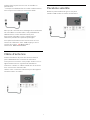 9
9
-
 10
10
-
 11
11
-
 12
12
-
 13
13
-
 14
14
-
 15
15
-
 16
16
-
 17
17
-
 18
18
-
 19
19
-
 20
20
-
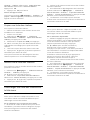 21
21
-
 22
22
-
 23
23
-
 24
24
-
 25
25
-
 26
26
-
 27
27
-
 28
28
-
 29
29
-
 30
30
-
 31
31
-
 32
32
-
 33
33
-
 34
34
-
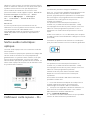 35
35
-
 36
36
-
 37
37
-
 38
38
-
 39
39
-
 40
40
-
 41
41
-
 42
42
-
 43
43
-
 44
44
-
 45
45
-
 46
46
-
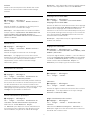 47
47
-
 48
48
-
 49
49
-
 50
50
-
 51
51
-
 52
52
-
 53
53
-
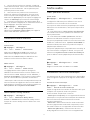 54
54
-
 55
55
-
 56
56
-
 57
57
-
 58
58
-
 59
59
-
 60
60
-
 61
61
-
 62
62
-
 63
63
-
 64
64
-
 65
65
-
 66
66
-
 67
67
-
 68
68
-
 69
69
-
 70
70
-
 71
71
-
 72
72
-
 73
73
-
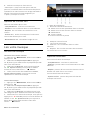 74
74
-
 75
75
-
 76
76
-
 77
77
-
 78
78
-
 79
79
-
 80
80
-
 81
81
-
 82
82
-
 83
83
-
 84
84
-
 85
85
-
 86
86
-
 87
87
-
 88
88
-
 89
89
-
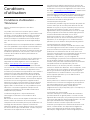 90
90
-
 91
91
-
 92
92
-
 93
93
-
 94
94
-
 95
95
-
 96
96
-
 97
97
Philips 48OLED708/12 Manuel utilisateur
- Catégorie
- Téléviseurs LCD
- Taper
- Manuel utilisateur
- Ce manuel convient également à